YouTubeでは色んな素晴らしい動画を無料視聴できます。これらの動画はYouTuberたちが創作してアップロードしたものです。そこで、自分も動画を作成してYouTubeにアップロードしたらかと思う場合はありますか?今回はこの記事でYouTube動画をアップロードする方法を紹介したいと思います。
動画共有プラットフォームの普遍に伴い、お金を稼ぐためにプラットフォーム(時にYouTube)に動画をアップロードする人が増えつつあります。しかし、YouTubeでファンを積み、ビジネスを広める前に、魅力的なYouTubeの動画を作成する必要があります。
YouTube 動画を作成するには、MiniTool からリリースされた無料の動画 エディタ – MiniTool Movie Maker を使用できます。
その後,動画をYouTubeにアップロードして,より多くの視聴者を引き付けることができる。
パソコンでYouTube動画をアップロードする方法
ステップ1. ブラウザを開き、YouTube アカウントにサインインします。
ステップ2. 画面右上の作成アイコンをクリックし、ドロップダウンリストから最初のオプション「動画をアップロード」をクリックします。
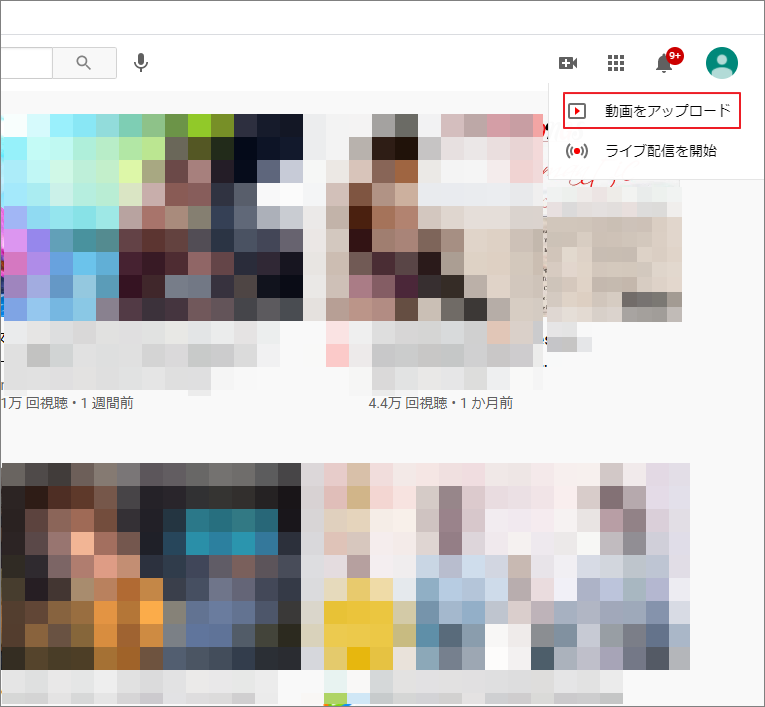
ステップ3.作成された動画を直接ドラッグ&ドロップしてアップロードするか、「ファイルを選択」ボタンをクリックして該当動画をアップロードします。
アップロードしたい動画の形式はYouTubeでサポートしてない場合、こちらの文章を参考して動画形式を変換できます。
さらに、このページにはプライバシー設定が表示されます。 4つのオプションがあります。
公開:この動画は誰でも見ることができます。 チャンネル登録者の場合、動画はフィードに表示されます。
限定公開:動画は、動画のURLを持っている人だけが見ることができます。 非公開の動画を共有する方法を知りたい場合はこちらの文章を参照してください。
非公開:共有された人だけが動画を見ることができます。
スケジュール:YouTube動画を公開する将来の日付を設定できます。
ステップ4.次の画面でアップロードする動画の詳細情報を編集します。
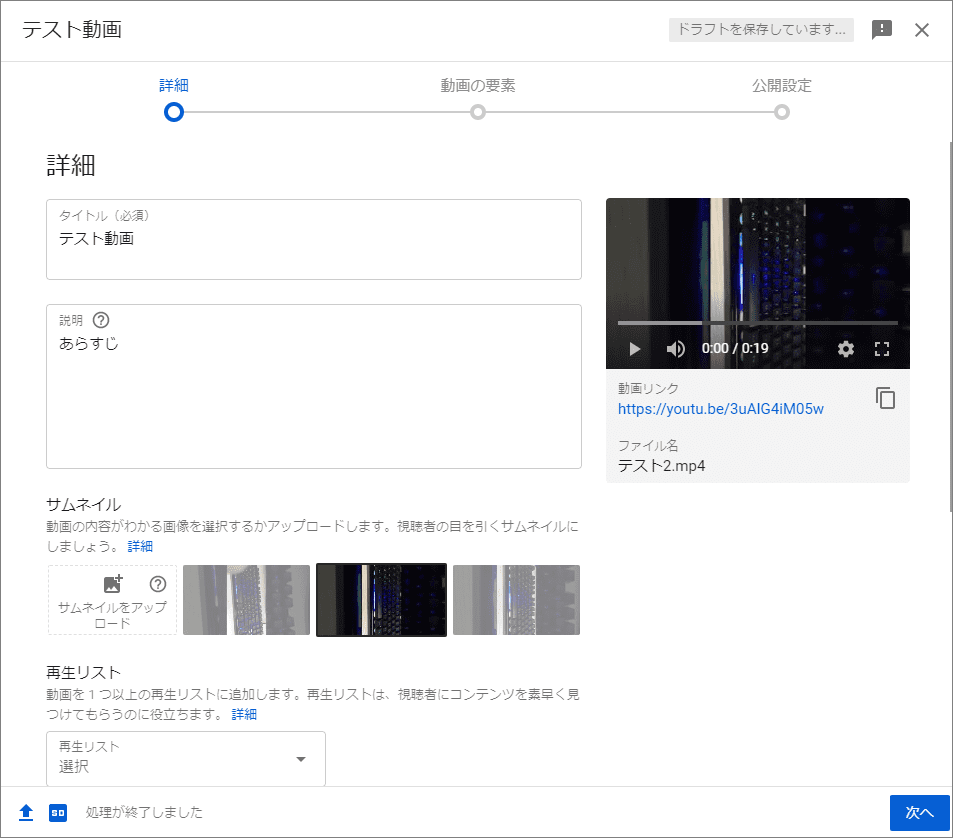
タイトル:動画の名前を書きます。
説明:ソーシャルネットワークとウェブサイトのリンクを追加できます。
タグ:関連するタグを追加すると、ユーザーが動画を簡単に見つけられるようになります。
サムネイル:動画のサムネイルを追加します。解像度: 1280×720(最小幅が 640 ピクセル)
再生リスト:再生リストは、一連の動画を整理するための良い方法です。
ステップ5. 画面の右上隅にある青いボタン「公開」を押して、変更を適用します。 アップロードが完了したら、YouTubeチャンネルにアクセスして動画を見ることができます。
モバイルでYouTubeをアップロードする方法
スマートフォンなどのモバイルデバイスからYouTube動画をアップロードする場合は、以下の手順に従ってください。
ステップ1. YouTubeアプリを開き、画面の右上隅にある動画カメラのアイコンをタップします。
ステップ2.ターゲット動画を選択するか、「録画」をクリックして新しい動画を今すぐ録画します。
ステップ3. その後、編集ツールのページに移動します。 動画をトリミングしたり、フィルターを追加したり、動画に音楽を追加したりできます。
ステップ4.「次へ」をクリックして、動画の詳細を入力します。
ステップ5. 右上の「アップロード」をタップします。
結語
この記事はパソコンおよびモバイルデバイスからYouTube動画をアップロードする方法を紹介しました。少しでもお役に立ちましたら幸いでございます。また、もしMiniToolについて何かご質問/ご意見がありましたら、お気軽に[email protected]までご連絡ください。



